

Remote Printer Driver umožňuje přípravu celé tiskové úlohy. Remote Printer Driver je k dispozici ve všech aplikacích operačních systémů Microsoft Windows a Apple Macintosh. Remote Printer Driver slouží k odesílání dokumentů z aplikací, například Microsoft Office nebo Adobe Acrobat.
Existují i další umístění PRISMAsync, odkud můžete definovat nastavení úlohy později. Vedle toho mohou definice postupů zpracování změnit nastavení, která jste učinili v Remote Printer Driver. (Výběr profilu postupu zpracování)
Tiskárna a její zařízení pro konečné úpravy určují, která nastavení jsou v Remote Printer Driver k dispozici. Níže naleznete přehled funkcí. Nápověda online pro Remote Printer Driver také obsahuje podrobné informace o dostupných funkcích. Stažení Remote Printer Driver z aplikace Settings Editor. Umístění: .
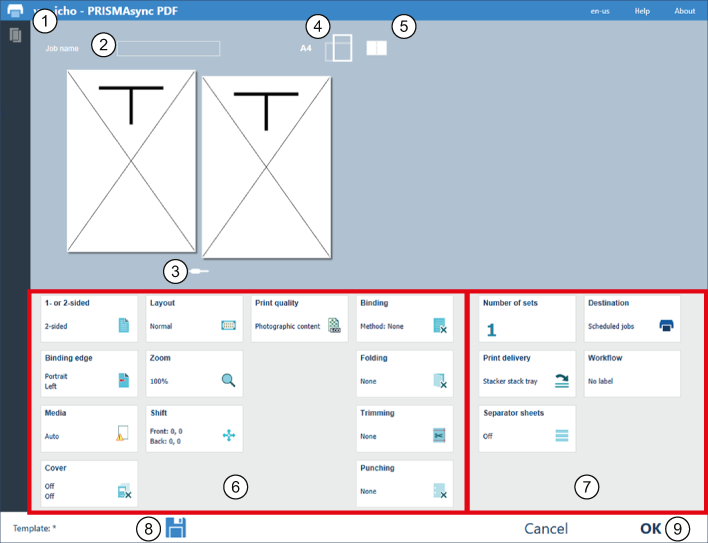 Funkce PRISMAsync Remote Printer Driver
Funkce PRISMAsync Remote Printer Driver|
|
Nastavení nebo ikona úlohy |
Popis |
|---|---|---|
|
1 |
Konfigurace tiskárny |
Klepnutím na ikonu tiskárny zobrazíte možnosti konečných úprav tiskárny. Když tiskárna není k dispozici pro tisk, ikona tiskárny je červená. Když v této oblasti vidíte červený vykřičník, tiskárna se zastavila. Kliknutím na vykřičník zobrazíte důvod zastavení tiskárny. |
|
Dostupná média |
Kliknutím na ikonu média zkontrolujete, jaká média jsou aktuálně přiřazena v zásobnících papíru tiskárny. |
|
|
2 |
Název úlohy |
Když změníte výchozí název úlohy, obsluha bude moci úlohu snadno identifikovat v tiskárně PRISMAsync. (Maximálně 100 znaků) |
|
3 |
Jezdec |
Pomocí jezdce procházejte stránky dokumentu. |
|
4 |
Velikost a orientace dokumentu |
Velikost a orientace dokumentu je převzata z aplikace. |
|
5 |
Zobrazení dokumentu nebo zobrazení listu |
Vyberte, ve kterém zobrazení chcete zobrazit rozvržení dokumentu s aktuálním nastavení. |
|
6 |
Úloha, nastavení |
Nastavení úlohy se vztahuje k nastavení vzhledu, barev, černobílého tisku a dokončování. |
|
7 |
Nastavení výstupu úlohy |
Nastavení výstupu úlohy se vztahují k několika možnostem: počet sad, použití oddělovacích listů, umístění úlohy na ovládacím panelu, požadovaný výstupní stůl. Možnost štítku počítá s dodatečným identifikačním polem. |
|
8 |
Šablona úlohy |
Kliknutím na ikonu uložíte aktuální nastavení úlohy pro opětovné použití v budoucnu. Také je možné otevřít nebo odstranit stávající šablonu. |
|
9 |
Odeslání úlohy do tiskárny |
Klepnutím na [OK] odešlete úlohu se zvoleným nastavením do tiskárny. |